两种方法解决Win10系统笔记本接显示器不显示 详解Win10笔记本接显示器教程
发布时间:2016-08-30 16:34:10 作者:佚名  我要评论
我要评论
我们看电视或者看电影的时候都喜欢使用大屏幕,但是笔记本的屏幕就不能满足一部分用户的需求,所以他们采用笔记本连接显示器的办法,如果Win10系统笔记本接显示器不显示怎么办呢?一起来看看吧
最近有用户反应,自己的win10系统的笔记本连接显示屏为什么没有反应,应该怎么操作呢?需要的用户快来试试下面的方法吧。
方法如下:
方法一:
按下键盘上的“Fn+F10”即可切换显示屏幕,通过“FN+F10”分别可切换“单屏显示”、“双屏显示”、“扩展桌面” 3个模式。

一般“双屏显示”只适合屏幕分辨率一样的显示器,所以笔记本和显示器连接不推荐使用,一般推荐使用“单屏”或“扩展”。
方法二:
在Win10系统中按下“Win+P”组合键呼出“投影”界面,我们可以通过鼠标点击来切换需要显示的屏幕!
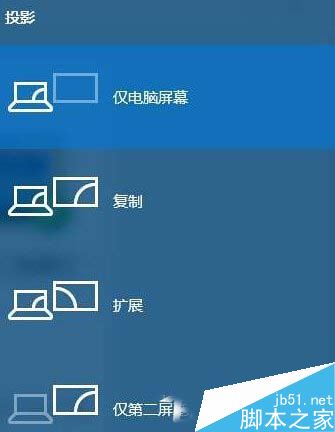
以上就是脚本之家小编为大家讲解的Win10笔记本接显示器不显示的解决方法,需要的用户快来试试吧,想了解更多精彩教程请继续关注脚本之家网站!
相关文章
win10如何取消开机登录密码?win10取消登录密码方法图解
最近有朋友问小编:Win10怎么关闭开机密码以及Win10怎么取消登录密码?针对此问题,本文就为大家图文介绍两种有效的取消win10开机登录密码的方法,希望本文可以帮助到有需2014-10-09- win10快捷键大全大家可以来了解一下,今天小编带来了win10常用快捷键,很多朋友喜欢使用快捷键来操作电脑,那么Windows10系统有哪些新的快捷键呢2014-10-05
win10激活工具一键激活方法2则 (附win10一键激活工具下载)
win10激活工具一键激活方法2则大家可以来了解一下,今日小编还将提供win10一键激活工具下载,下文提到的两种方法都是免费的哦2014-10-08win10无法启动不用怕!WinRE恢复环境轻松修复win10系统
你的win10系统有没有出错甚至无法启动呢?大家第一时间想到的很可能是进入安全模式、使用WindowsPE、或者重装系统等方法来修复受损的系统。其实我们可以用WinRE来修复系统2014-10-13收不到Win10推送怎么办?Win7/8没收到win10升级提示情况的解决办法
win10正式版发布之后,微软就正式开始向Win7和Win8用户推送免费Win10更新提示,但是有很多用户表示并没有收到Win10推送消息,那么,出现这种情况如何解决呢?针对此问题,2015-06-12win10怎么安装.net 3.5?win10离线安装.NET Framework 3.5教程
有部分软件是需要依赖.NET Framework 3.5才能正常运行,那么,win10系统怎么安装.net 3.5框架呢?针对此问题,本文就为大家图文介绍win10离线安装.NET Framework 3.5的方法2014-10-13- win10预览版激活教程来咯~下文将为大家提供win10密钥,有了密钥我们就能够升级体验Windows10系统,如果你想了解详细激活步骤的话,就请参考下文吧2014-10-03
- windows10系统怎么截图/截屏?win10系统的截图方法有很多种,但是最简单快速的还是使用快捷键截图,那么,win10截图快捷键是什么呢?对于这个问题,在本文介绍的三种有效的2014-10-10
- 在Win10系统下找不到IE浏览器,因而没办法启动它,很多朋友只懂得在桌面启动IE浏览器,下面为大家介绍下Win10系统下启动IE浏览器的两大方法,感兴趣的朋友可以看看2015-01-11
Win7如何升级Win10?Win7升级到Win10系统图文教程
Win7如何升级Win10?win7下如何安装win10系统?现在有不少网友都在问小编:Win7怎么升级win10?针对此问题,本文就为大家图文详细介绍Win7升级到Win10的方法,希望本文可以2014-10-08


最新评论